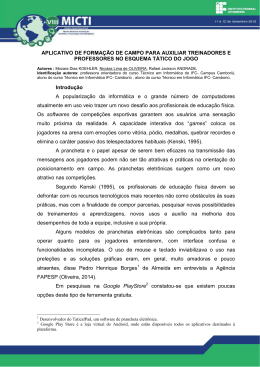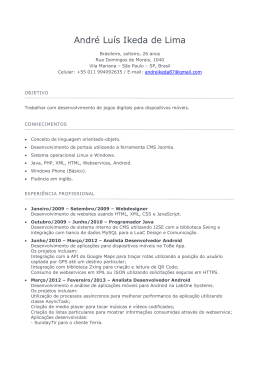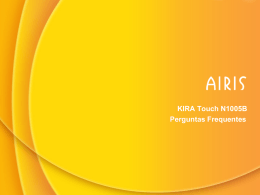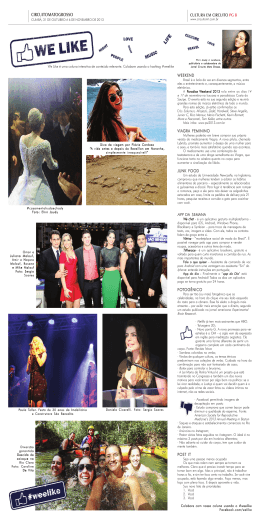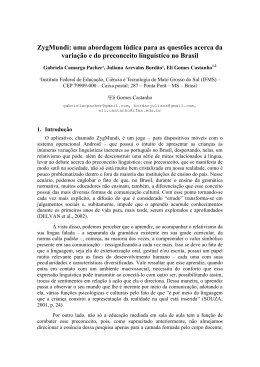Guia rápido do usuário Cliente de Sincronização Android Sumário O que é o cncCloud? ......................................................................................... 3 Habilitando suas credencias .............................................................................. 3 Instalando o Cliente Android .............................................................................. 4 Comprando pela Google Play ................................................................ 4 Instalando pelo F-Droid .......................................................................... 4 Acessando sua conta no Cliente Android .......................................................... 5 Guia rápido de utilização ................................................................................... 6 Guia Rápido do Usuário – Clientes de Sincronização Duvidas/Sugestões ........................................................................................... 8 2 O que é o cncCloud? O cncCloud é um serviço de armazenamento de dados em nuvem genuinamente nacional, desenvolvido principalmente para professores e pesquisadores. Para isso, o cncCloud dispõe de servidores no Brasil e utiliza-se de tecnologias de código aberto (baseado no ownCloud e Openstack) amplamente difundidas. O serviço também prioriza o sigilo de dados, de forma que a as chaves criptográficas são salvas em hardware seguro (HSM). O cncCloud possui clientes de sincronização desktop (Platafomas Windows, Linux e Mac e mobile (Android e IOS) , de forma que os seus arquivos podem ser sincronizados no seu laptop, smartphone e até mesmo no site do cncCloud. Ou seja, você pode começar um trabalho na universidade e terminá-lo no computador de sua casa. Habilitando suas credencias Guia Rápido do Usuário – Clientes de Sincronização 1º passo: Uma vez que você já tem acesso a sua conta no cncCloud, acesse a aba “Pessoal” e gere uma senha para ter acesso aos clientes tanto desktop quanto Android. 2º passo: Na tela pessoal, em “Clientes de sincronização”, configure suas credencias digitando uma senha e confirmando a mesma. Em seguida pressione o botão “Alterar senha”. 3º passo: Agora você já pode fazer o download do aplicativo para o seu computador no site https://cnc.rnp.br/ através do menu download e baixar a versão do seu cliente cncCloud. NOTA: As credenciais geradas dos passos 1 e 2 poderão ser utilizadas em todos os clientes de sincronização. Não sendo necessário refazer os passos 1 e 2 a cada configuração de cliente. 3 Instalando o Cliente Android O aplicativo cncCloud para Android pode ser obtido de duas formas: Comprando na loja de aplicativos da Google (Google Play). NNInstalado gratuitamente através do F-droid. Comprando pela Google Play Para obter o aplicativo a partir da Google Play basta acessar o endereço abaixo, e comprar o aplicativo. https://play.google.com/store/apps/details?id=com.owncloud.android Instalando pelo F-Droid O F-Droid é uma loja alternativa a Google Play, porém apenas com aplicativos gratuitos. Para permitir a instalação a partir do F-droid é preciso realizar uma configuração adicional no seu dispositivo. Guia Rápido do Usuário – Clientes de Sincronização Acesse as configurações do seu dispositivo Procure pela opção “Segurança” Ative/Marque a opção “Fontes Desconhecidas” NOTA: Como dispositivos com android permitem apenas instalar aplicativos da Google Play, impedindo a instalação de qualquer outra fonte que não seja ela, é necessário realizar essa etapa para permitir que a instalação do cliente android do cncCloud seja feita através do Fdroid. Feito isso, abra um navegador e acesse o seguinte endereço: https://f-droid.org/repository/browse/?fdfilter=owncloud&fdid=com.owncloud.android 4 Selecione o então link “download apk” para baixar o arquivo de instalação do aplicativo android do ownCloud. Aguarde o download terminar. Quando o download tiver terminado execute o arquivo baixado e o instale como um aplicativo qualquer que você está acostumado a baixar da Google Play. Se você não conseguiu encontrar o arquivo após o download, acesse os arquivos do seu dispositivo e vá para pasta downloads, em seguida selecione o arquivo que você baixou. O nome dele será semelhante ao mostrado na imagem a seguir. Selecione o arquivo e instale o aplicativo normalmente. que é o cncCloud? Guia Rápido do Usuário – Clientes de Sincronização O cncCloud é um serviço de armazenamento de dados em nuvem genuinamente nacional, desenvolvido principalment Pronto! Você instalou o aplicativo Android. Acessando sua conta no cliente Android Uma vez instalado o cliente android no seu dispositivo, ao iniciar o aplicativo, a primeira tela apresentada é a de login. Se você não conseguiu encontrar o aplicativo, procure pelo ícone do aplicativo. 5 Nessa tela você precisa informar: 1º Passo: No primeiro campo preencha com o endereço do cncCloud. 2º Passo: Digite o seguinte endereço abaixo, como na imagem ao lado. https://cnc.rnp.br/cncCloud 3º Passo: No segundo campo que contém a mensagem “Nome de usuário” digite o nome do usuário que você copiou na seção Habilitando suas credencias, e a senha que foi configurada. 4º Passo: Clique em Conectar e aguarde aplicação acessar sua conta. Guia Rápido do Usuário – Clientes de Sincronização Pronto! Você já tem acesso aos seus dados armazenados no cncCloud Guia rápido de Utilização Uma vez conectado no aplicativo a primeira tela com a qual você irá se deparar é a que mostra todos os seus arquivos e pastas no cncCloud. Qualquer modificação feita via aplicativo android, como por exemplo, adicionar ou apagar arquivos será sincronizado com sua conta. Portanto, tenha cuidado ao fazer qualquer alteração. Na parte superior da tela de arquivos você pode visualizar três ícones: Icone de Upload: Permite enviar arquivos do seu dispositivo ou de outros aplicativos instalados no seu dispositivo para sua conta no cncCloud. 6 Criação de pasta: Permite criar uma pasta na nuvem a partir do cliente android. Mais opções: Este ícone mostra as outras opções do cliente android: Atualização de conta, Configurações e Classificar. Atualização de conta: sincroniza os arquivos do aplicativo com os arquivos da sua conta nos servidores do cncCloud. Por exemplo, se você está com o aplicativo aberto e mandou um arquivo pelo seu cliente desktop, caso você não visualize o novo arquivo no cliente android, selecione essa opção e automaticamente seu cliente android será sincronizado permitindo visualizar o arquivo. Configurações: acessar as configurações do aplicativo Classificar: permite os arquivos para facilitar a busca. Guia Rápido do Usuário – Clientes de Sincronização Para cada arquivo e pasta é possível realizar várias ações como remover ou renomear uma pasta ou arquivo. Para isso basta pressionar o dedo sobre o arquivo ou pasta desejada e uma lista de opções serão exibidas Para abrir um arquivo, como por exemplo, um documento pdf ou uma imagem, basta seleciona-lo, em seguida o arquivo será baixado para seu dispositivo e será aberto. 7 Ao selecionar a opção “Configurações”, você irá se deparar com uma tela que permite configurar várias opções no aplicativo. Essa tela é dividida em quatro partes: Guia Rápido do Usuário – Clientes de Sincronização Contas: Uma das grandes funcionalidades do cliente android é a possibilidade de se usar múltiplas contas. Para isto, basta clicar em “Adicionar uma nova conta”. Realize a autenticação para acessar esta nova paste, e pronto! Mais uma conta sincronizada no seu aplicativo. Segurança: Adiciona um código de segurança que é solicitado toda vez que o aplicativo é aberto, fornecendo uma segurança a mais para seus dados. Envios Instantâneos: quando selecionada esta opção, você está permitindo que imagens e vídeos capturados pela câmera do seu dispositivo sejam enviados automaticamente para o aplicativo e sincronizados com sua conta no cncCloud. Mais: contém informações gerais sobre o aplicativo, como informações de contato. Dúvidas e Sugestões Caso tenha qualquer dúvida, questionamento ou sugestão quanto à utilização do cliente desktop, não deixe de entrar em contato através do seguinte endereço: https://cnc.rnp.br/institucional/contato.php 8
Download